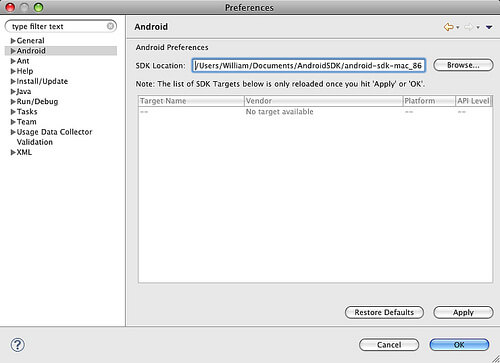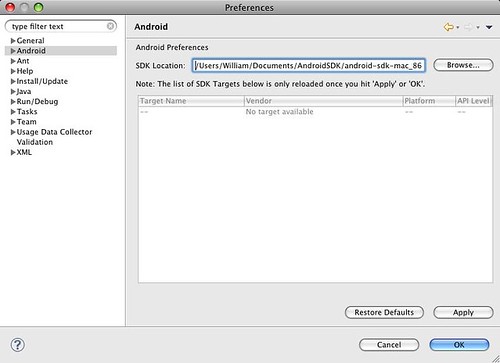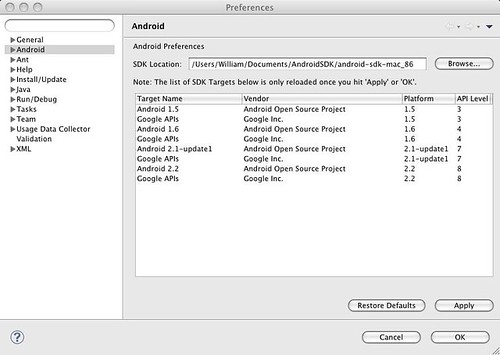玩了兩天、翻了好幾本書終於摸出來了,先寫下來不然吃個飯睡個覺又忘記。
開始看之前建議先開啟Android Developer和gasolin寫的深入淺出 Android — Google 手持設備應用程式設計入門,如果手邊有楊文誌先生寫的Google Android程式設計與應用(旗標,ISBN:9789574427253)可以參考第二章的內容。
使用工具:
Eclipse 3.6 for Java
Android SDK R6
ADT(Android Development Tool)0.9
簡單介紹一下工具。
1.Eclipse:IBM推出的整合式開發工具(IDE),免費、免安裝且功能強大,只要將下載回來的壓縮包解開就算完成安裝,移除時也僅需將資料夾丟到垃圾桶就算完成。
2.Android SDK:Android開發工具,包含模擬器(Emulator) 和debug工具,不管用什麼工具寫程式,一定要下載回來先進行基本安裝。
3.ADT:這裡我們都是指ADT Plugin for Eclipse,有了它才能在Eclipse中建立Android project以及和其他工具連結。
先下載Eclipse。雖然很多人推薦下載Classic,但是在我這邊就是會傲驕、不給更新或安裝其他plugin,不能安裝plugin就不能裝ADT,那就別玩了。這裡推薦下載for Java的版本。
將Eclipse下載回來、先啟動一次程式,理論上工具中應該會包含「Java for MacOS」。啟動一次後,先關閉Eclipse,進行系統更新檢查,看看是否有「Java for MacOS」的更新,我第一次裝上去時就抓了幾包更新回來。
現在要開始安裝ADT了,請參考Google提供的文件中「Installing the ADT Plugin」章節。啟動Eclipse,在最上排導覽列找到「Help->Install New Sofeware」,在新增視窗中選擇右上角的Add,「Location」的部份鍵入Google提供的ADT下載位置(https://dl-ssl.google.com/android/eclipse/),「Name」的部份輸入「Android Plugin」,確認之後就會看到「Developer Tools」,全部抓回來吧。
下載Android SDK並解壓縮,準備進行「Configuring the ADT Plugin」。在上排導覽列找到「Eclipse->Preferences」,點開「Android」項目,設定「SDK Location」。
ok,照著Google提供的文件中的步驟,在「Configuring the ADT Plugin」的部份你應該會有和我一樣的問題:即使選了SDK資料夾的位置,卻沒有Targets的資料。
請參考「管理 SDK」章節內容。在上排導覽列選擇「Window > Android SDK and AVD Manager」選項,開啟 Android SDK/AVD 管理工具。「Installed Packages」列表中預設只裝了「Android SDK Tools」,不包含Target,所以剛剛沒有看到Targets是正常的。
切換到「Available Packages」開始安裝Targets資料,建議將所有能抓的都抓回來比較保險,不過我在下載時整整花了一個晚上,建議是啟動後直接丟著去睡個覺吧。
安裝完成後,再次進行「Configuring the ADT Plugin」,應該就會有Targets的資料了。
至此,我們已經完成Eclipse的安裝及設定。接下來要進行建立模擬器(Emulator)。
請參考「使用 Android 虛擬機器」章節,gasolin寫的非常清楚,照著做應該不會發生什麼問題。開啟終端機,先切換到剛剛解壓縮的SDK資料夾中的「Tools」資料夾,輸入「./android list targets」列出所有支援的虛擬機器類型,再使用「./android create avd –target id –name xxx」建立你需要的虛擬機器,其中「id」代換為剛才列出來的列表中提供的id,「xxx」代換為你想要的虛擬機器名稱。
建立完成後使用「./android list avd」查看剛才建立的虛擬機器。
至此,我們已經完成Eclipse的安裝及設定,以及建立模擬器(Emulator)。
最後更新日期: 2020/09/21
喜歡這篇文章?立刻分享給朋友!
- 0share
- FB Messenger
- Line